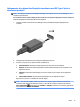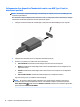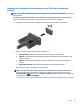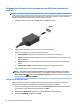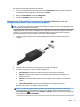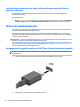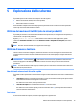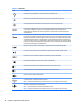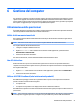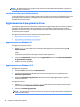User Guide
Individuazione e connessione dei display wireless Miracast compatibili (solo in
determinati prodotti)
Per individuare e collegarsi a display wireless compatibili con Miracast senza uscire dalle app aperte,
procedere come segue.
Per aprire Miracast:
▲ Digitare proietta nella casella di ricerca sulla barra delle applicazioni, quindi selezionare Proietta su
un altro schermo
. Selezionare Connetti a schermo wireless, quindi seguire le istruzioni visualizzate.
Utilizzo del trasferimento dati
Il computer è un dispositivo di intrattenimento avanzato che consente di trasferire foto, video e lm da altri
dispositivi USB e visualizzarli sul computer stesso.
Per ottimizzare l'esperienza della visualizzazione, utilizzare una delle porte USB Type-C sul computer per
collegare un dispositivo USB, ad esempio un cellulare, una fotocamera, un activity tracker o uno smartwatch,
e trasferire i le sul computer.
IMPORTANTE: Accertarsi che il dispositivo esterno sia connesso alla porta corretta sul computer con il cavo
appropriato. Seguire le istruzioni del produttore del dispositivo.
Per informazioni su come usare le vostre funzionalità USB Type-C, visitare http://www.hp.com/support, e
seguire le istruzioni per trovare il prodotto in uso.
Collegamento di dispositivi tramite porta USB Type-C (solo in determinati prodotti)
NOTA: Per collegare un dispositivo USB Type-C al computer, occorre un cavo USB Type-C, da acquistare
separatamente.
1. Collegare una delle estremità del cavo USB Type-C alla porta USB Type-C del computer.
2. Collegare l'altra estremità del cavo al dispositivo esterno.
18 Capitolo 4 Funzionalità di intrattenimento